Examen de Microsoft Security Essentials (avec captures d'écran)
Microsoft Security Essentials est le nom du dernier logiciel antivirus / anti-espion de Microsoft pour le système d'exploitation Windows. Il est déjà testé en interne chez Microsoft et son lancement est prévu en septembre de cette année. Nous avons eu la chance de mettre la main sur la version pré-bêta de Security Essentials. Je l'ai testé sur Windows Vista et j'en ai été très impressionné. Vous trouverez ci-dessous l'examen complet ainsi que quelques résultats intéressants.
Mise à jour: Microsoft Security Essentials a finalement été rendu public, consultez-le ici.
Remarque: Cliquez sur les images ci-dessous pour agrandir.
Installation
L'installation a été un jeu d'enfant, voici la procédure étape par étape pour l'installation. Lorsque vous exécutez le programme d'installation pour la première fois, l'écran de bienvenue s'affiche, cliquez sur Suivant.
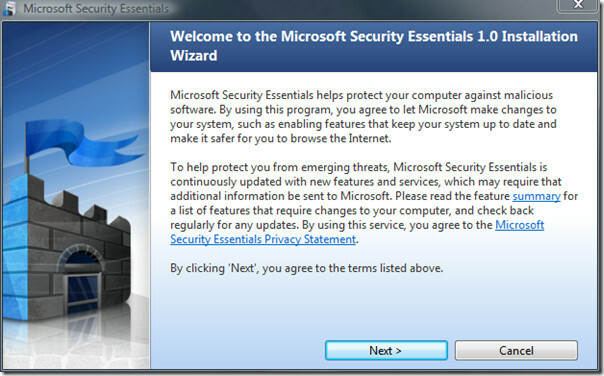 Lisez le contrat de licence et cliquez sur J'accepte.
Lisez le contrat de licence et cliquez sur J'accepte.
 Voici la vraie déception pour ceux qui utilisent des versions non authentiques de Windows. Cette étape validera si votre Windows est authentique ou non. Cliquez sur Valider pour vérifier, si votre Windows est validé, vous serez déplacé à l'étape suivante, sinon l'installation échouera.
Voici la vraie déception pour ceux qui utilisent des versions non authentiques de Windows. Cette étape validera si votre Windows est authentique ou non. Cliquez sur Valider pour vérifier, si votre Windows est validé, vous serez déplacé à l'étape suivante, sinon l'installation échouera.
 Désormais, une fois votre Windows validé, Security Essentials se prépare à être installé. Cliquez sur Installer pour commencer l'installation.
Désormais, une fois votre Windows validé, Security Essentials se prépare à être installé. Cliquez sur Installer pour commencer l'installation.
 Installation…
Installation…
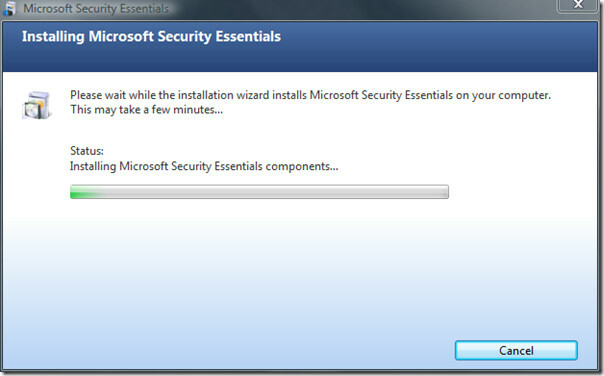 Une fois l'installation terminée, cochez la case Analyser mon ordinateur et cliquez sur Terminer.
Une fois l'installation terminée, cochez la case Analyser mon ordinateur et cliquez sur Terminer.

Utilisation de Security Essentials
Une fois l'installation terminée, vous serez redirigé vers les mises à jour automatiques des définitions de virus et de logiciels espions.
 Maintenant, allez dans l'onglet Accueil où vous serez informé que tout se passe bien.
Maintenant, allez dans l'onglet Accueil où vous serez informé que tout se passe bien.
 Pour effectuer une analyse du système, vous pouvez sélectionner l'une des trois options, rapide, complète ou personnalisée. Tout d'abord, j'ai effectué un scan rapide pour voir comment ça se passe. L'analyse rapide n'a pas été aussi rapide que son nom l'indique, il a fallu plusieurs minutes (10 minutes pour être exact sur mon système).
Pour effectuer une analyse du système, vous pouvez sélectionner l'une des trois options, rapide, complète ou personnalisée. Tout d'abord, j'ai effectué un scan rapide pour voir comment ça se passe. L'analyse rapide n'a pas été aussi rapide que son nom l'indique, il a fallu plusieurs minutes (10 minutes pour être exact sur mon système).
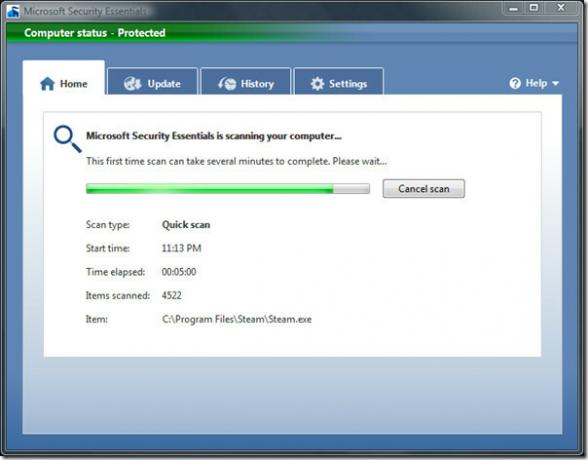 Je n'ai pas effectué de scan complet car cela aurait pris plus de 20 minutes 2-3 heures facilement. Je suis donc allé de l'avant avec Custom Scan. Vous devez choisir le lecteur ou la destination exacte que vous souhaitez analyser et cliquez sur OK.
Je n'ai pas effectué de scan complet car cela aurait pris plus de 20 minutes 2-3 heures facilement. Je suis donc allé de l'avant avec Custom Scan. Vous devez choisir le lecteur ou la destination exacte que vous souhaitez analyser et cliquez sur OK.
Mise à jour: Pour ceux qui pensent pourquoi je n'ai pas effectué une analyse complète, le problème n'était pas lié au temps (même si je l'ai fait plus tard). Il n'était pas nécessaire de revoir l'option Analyse complète, car elle est similaire à l'analyse rapide, mais à la place, elle a analysé tous les emplacements du disque dur.

Voici à quoi ressemble la fenêtre d'accueil lorsqu'une menace est détectée.
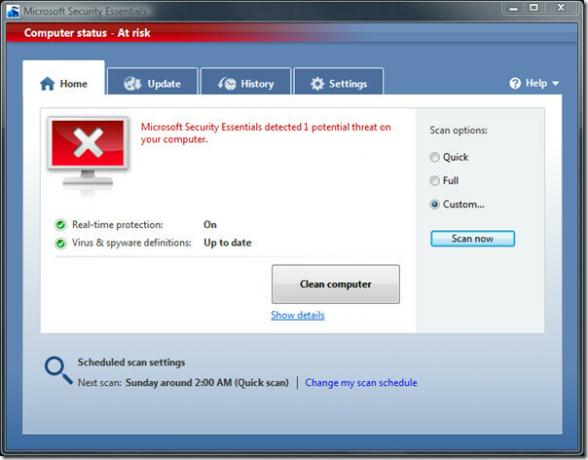 Pour supprimer cette menace, cliquez sur le bouton Nettoyer l'ordinateur. Il semble qu'un cheval de Troie soit assis sur mon ordinateur que NOD32 n'a pas réussi à détecter.
Pour supprimer cette menace, cliquez sur le bouton Nettoyer l'ordinateur. Il semble qu'un cheval de Troie soit assis sur mon ordinateur que NOD32 n'a pas réussi à détecter.

Je dois féliciter Security Essentials pour avoir trouvé et supprimé ce stupide cheval de Troie.
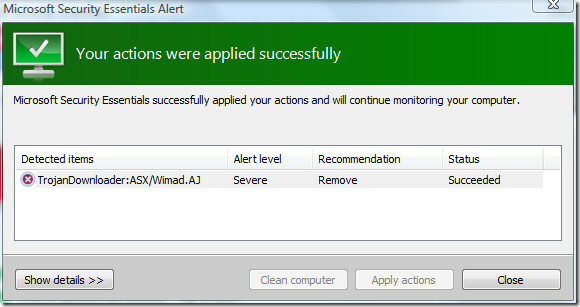
Pour planifier une analyse, vous pouvez cliquer sur le lien Modifier ma planification de l'analyse dans la fenêtre d'accueil ou aller directement aux paramètres.
 Vous trouverez ci-dessous quelques captures d'écran supplémentaires de l'action par défaut, de la protection en temps réel et des paramètres avancés.
Vous trouverez ci-dessous quelques captures d'écran supplémentaires de l'action par défaut, de la protection en temps réel et des paramètres avancés.

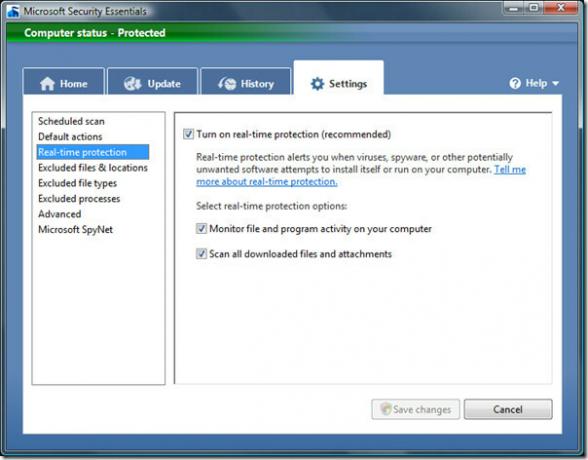
 Dans l'onglet Historique, vous pouvez voir tous les éléments détectés, les éléments mis en quarantaine et les éléments autorisés. Pour supprimer tout l'historique, cliquez sur le bouton Supprimer l'historique.
Dans l'onglet Historique, vous pouvez voir tous les éléments détectés, les éléments mis en quarantaine et les éléments autorisés. Pour supprimer tout l'historique, cliquez sur le bouton Supprimer l'historique.

Conclusion
Depuis que j'ai testé la version pré-bêta, il est assez difficile de tirer le verdict final. Mais une chose a retenu, c'est sa facilité d'utilisation et son faible encombrement mémoire. La taille globale du programme d'installation du logiciel n'est que de 4,8 Mo et prend environ 6,6 Mo + 36 Mo (exécute deux processus différents) lors de l'exécution sur mon système. Ce qui est assez impressionnant si vous regardez le fait qu'il a détecté et supprimé un téléchargeur de chevaux de Troie que NOD32 n'a même pas détecté en premier lieu. À titre de comparaison, ESET NOD32 prend 35 Mo de mémoire système, ce qui signifie environ 28,4 Mo de plus que Security Essentials. 😉 Profitez-en!
Chercher
Messages Récents
Télécharger des chansons à partir de stations SHOUTcast avec ESFSoft Radio Downloader
Beaucoup d'entre nous écoutent des flux de musique en ligne tout en...
Comment planifier le sommeil sur Windows 10
La planification d'un arrêt sur Windows 10 est simple, mais vous se...
Copier le chemin du fichier / dossier dans le presse-papiers à partir du menu contextuel de Windows
Vous savez peut-être déjà que Windows ne vous montre pas le chemin ...



